bluetooth PEUGEOT EXPERT 2021 Upute Za Rukovanje (in Croatian)
[x] Cancel search | Manufacturer: PEUGEOT, Model Year: 2021, Model line: EXPERT, Model: PEUGEOT EXPERT 2021Pages: 324, PDF Size: 8.93 MB
Page 275 of 324
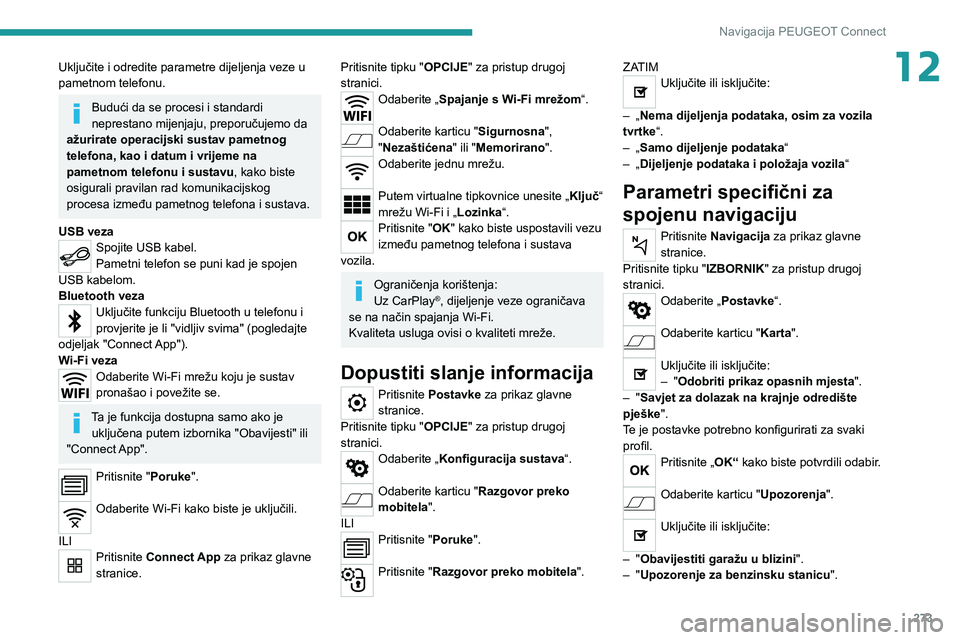
273
Navigacija PEUGEOT Connect
12Uključite i odredite parametre dijeljenja veze u
pametnom telefonu.
Budući da se procesi i standardi
neprestano mijenjaju, preporučujemo da
ažurirate operacijski sustav pametnog
telefona, kao i datum i vrijeme na
pametnom telefonu i sustavu , kako biste
osigurali pravilan rad komunikacijskog
procesa između pametnog telefona i sustava.
USB veza
Spojite USB kabel.
Pametni telefon se puni kad je spojen
USB kabelom.
Bluetooth veza
Uključite funkciju Bluetooth u telefonu i
provjerite je li "vidljiv svima" (pogledajte
odjeljak "Connect App").
Wi-Fi veza
Odaberite Wi-Fi mrežu koju je sustav
pronašao i povežite se.
Ta je funkcija dostupna samo ako je uključena putem izbornika "Obavijesti" ili
"Connect App".
Pritisnite "Poruke".
Odaberite Wi-Fi kako biste je uključili.
ILI
Pritisnite Connect App za prikaz glavne
stranice.
Pritisnite tipku "OPCIJE" za pristup drugoj
stranici.
Odaberite „Spajanje s Wi-Fi mrežom“.
Odaberite karticu "Sigurnosna ",
"Nezaštićena " ili "Memorirano".
Odaberite jednu mrežu.
Putem virtualne tipkovnice unesite „ Ključ“
mrežu Wi-Fi i „Lozinka“.
Pritisnite "OK" kako biste uspostavili vezu
između pametnog telefona i sustava
vozila.
Ograničenja korištenja:
Uz CarPlay®, dijeljenje veze ograničava
se na način spajanja Wi-Fi.
Kvaliteta usluga ovisi o kvaliteti mreže.
Dopustiti slanje informacija
Pritisnite Postavke za prikaz glavne
stranice.
Pritisnite tipku "OPCIJE" za pristup drugoj
stranici.
Odaberite „Konfiguracija sustava “.
Odaberite karticu "Razgovor preko
mobitela".
ILI
Pritisnite "Poruke".
Pritisnite "Razgovor preko mobitela". ZATIM
Uključite ili isključite:
– „Nema dijeljenja podataka, osim za vozila
tvrtke “.
– „Samo dijeljenje podataka “– „Dijeljenje podataka i položaja vozila “
Parametri specifični za
spojenu navigaciju
Pritisnite Navigacija za prikaz glavne
stranice.
Pritisnite tipku "IZBORNIK" za pristup drugoj
stranici.
Odaberite „Postavke “.
Odaberite karticu "Karta ".
Uključite ili isključite:– "Odobriti prikaz opasnih mjesta ".– "Savjet za dolazak na krajnje odredište
pješke".
Te je postavke potrebno konfigurirati za svaki
profil.
Pritisnite „OK“ kako biste potvrdili odabir.
Odaberite karticu "Upozorenja".
Uključite ili isključite:
– "Obavijestiti garažu u blizini ".– "Upozorenje za benzinsku stanicu ".
Page 277 of 324
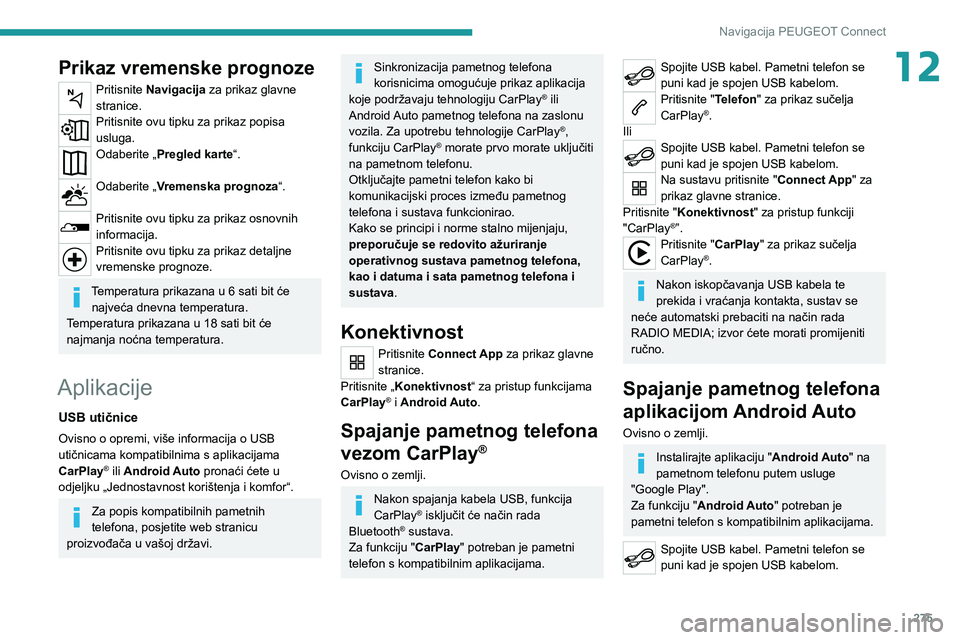
275
Navigacija PEUGEOT Connect
12Prikaz vremenske prognoze
Pritisnite Navigacija za prikaz glavne
stranice.
Pritisnite ovu tipku za prikaz popisa
usluga.
Odaberite „Pregled karte“.
Odaberite „Vremenska prognoza“.
Pritisnite ovu tipku za prikaz osnovnih
informacija.
Pritisnite ovu tipku za prikaz detaljne
vremenske prognoze.
Temperatura prikazana u 6 sati bit će najveća dnevna temperatura.
Temperatura prikazana u 18 sati bit će
najmanja noćna temperatura.
Aplikacije
USB utičnice
Ovisno o opremi, više informacija o USB
utičnicama kompatibilnima s aplikacijama
CarPlay
® ili Android Auto pronaći ćete u
odjeljku „Jednostavnost korištenja i komfor“.
Za popis kompatibilnih pametnih
telefona, posjetite web stranicu
proizvođača u vašoj državi.
Sinkronizacija pametnog telefona
korisnicima omogućuje prikaz aplikacija
koje podržavaju tehnologiju CarPlay
® ili
Android Auto pametnog telefona na zaslonu
vozila. Za upotrebu tehnologije CarPlay
®,
funkciju CarPlay® morate prvo morate uključiti
na pametnom telefonu.
Otključajte pametni telefon kako bi
komunikacijski proces između pametnog
telefona i sustava funkcionirao.
Kako se principi i norme stalno mijenjaju,
preporučuje se redovito ažuriranje
operativnog sustava pametnog telefona,
kao i datuma i sata pametnog telefona i
sustava .
Konektivnost
Pritisnite Connect App za prikaz glavne
stranice.
Pritisnite „Konektivnost“ za pristup funkcijama
CarPlay
® i Android Auto.
Spajanje pametnog telefona
vezom CarPlay
®
Ovisno o zemlji.
Nakon spajanja kabela USB, funkcija
CarPlay® isključit će način rada
Bluetooth® sustava.
Za funkciju "CarPlay " potreban je pametni
telefon s kompatibilnim aplikacijama.
Spojite USB kabel. Pametni telefon se
puni kad je spojen USB kabelom.
Pritisnite "Telefon" za prikaz sučelja
CarPlay®.
Ili
Spojite USB kabel. Pametni telefon se
puni kad je spojen USB kabelom.
Na sustavu pritisnite " Connect App" za
prikaz glavne stranice.
Pritisnite "Konektivnost" za pristup funkciji
"CarPlay
®”.Pritisnite "CarPlay " za prikaz sučelja
CarPlay®.
Nakon iskopčavanja USB kabela te
prekida i vraćanja kontakta, sustav se
neće automatski prebaciti na način rada
RADIO MEDIA; izvor ćete morati promijeniti
ručno.
Spajanje pametnog telefona
aplikacijom Android Auto
Ovisno o zemlji.
Instalirajte aplikaciju " Android Auto" na
pametnom telefonu putem usluge
"Google Play".
Za funkciju "Android Auto" potreban je
pametni telefon s kompatibilnim aplikacijama.
Spojite USB kabel. Pametni telefon se
puni kad je spojen USB kabelom.
Page 278 of 324
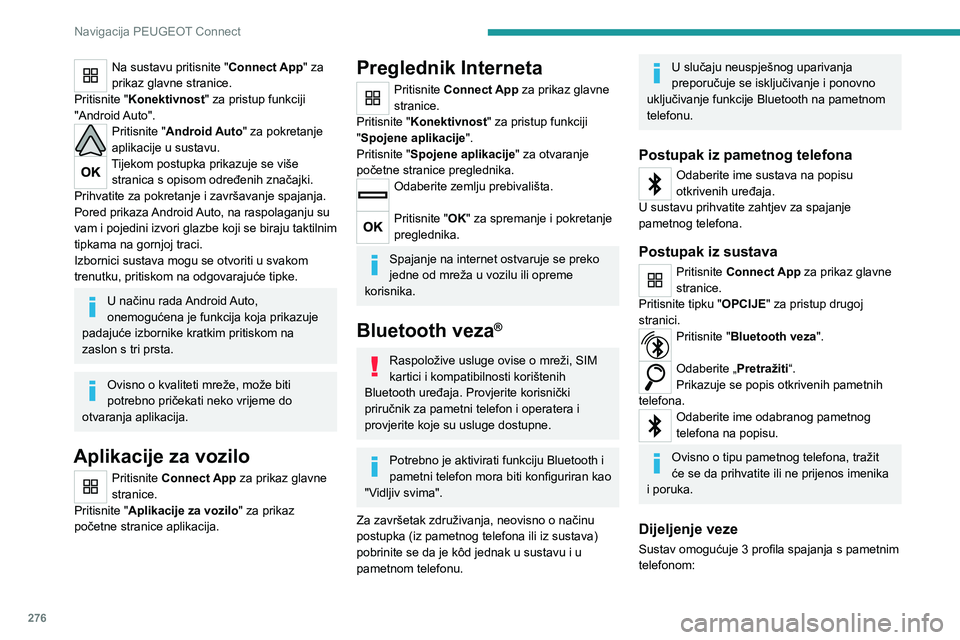
276
Navigacija PEUGEOT Connect
Na sustavu pritisnite "Connect App" za
prikaz glavne stranice.
Pritisnite "Konektivnost" za pristup funkciji
"Android Auto".
Pritisnite "Android Auto" za pokretanje
aplikacije u sustavu.
Tijekom postupka prikazuje se više stranica s opisom određenih značajki.
Prihvatite za pokretanje i završavanje spajanja.
Pored prikaza Android Auto, na raspolaganju su
vam i pojedini izvori glazbe koji se biraju taktilnim
tipkama na gornjoj traci.
Izbornici sustava mogu se otvoriti u svakom
trenutku, pritiskom na odgovarajuće tipke.
U načinu rada Android Auto,
onemogućena je funkcija koja prikazuje
padajuće izbornike kratkim pritiskom na
zaslon s tri prsta.
Ovisno o kvaliteti mreže, može biti
potrebno pričekati neko vrijeme do
otvaranja aplikacija.
Aplikacije za vozilo
Pritisnite Connect App za prikaz glavne
stranice.
Pritisnite "Aplikacije za vozilo " za prikaz
početne stranice aplikacija.
Preglednik Interneta
Pritisnite Connect App za prikaz glavne
stranice.
Pritisnite "Konektivnost" za pristup funkciji
"Spojene aplikacije ".
Pritisnite "Spojene aplikacije " za otvaranje
početne stranice preglednika.
Odaberite zemlju prebivališta.
Pritisnite "OK" za spremanje i pokretanje
preglednika.
Spajanje na internet ostvaruje se preko
jedne od mreža u vozilu ili opreme
korisnika.
Bluetooth veza®
Raspoložive usluge ovise o mreži, SIM
kartici i kompatibilnosti korištenih
Bluetooth uređaja. Provjerite korisnički
priručnik za pametni telefon i operatera i
provjerite koje su usluge dostupne.
Potrebno je aktivirati funkciju Bluetooth i
pametni telefon mora biti konfiguriran kao
"Vidljiv svima".
Za završetak združivanja, neovisno o načinu
postupka (iz pametnog telefona ili iz sustava)
pobrinite se da je kôd jednak u sustavu i u
pametnom telefonu.
U slučaju neuspješnog uparivanja
preporučuje se isključivanje i ponovno
uključivanje funkcije Bluetooth na pametnom
telefonu.
Postupak iz pametnog telefona
Odaberite ime sustava na popisu
otkrivenih uređaja.
U sustavu prihvatite zahtjev za spajanje
pametnog telefona.
Postupak iz sustava
Pritisnite Connect App za prikaz glavne
stranice.
Pritisnite tipku "OPCIJE" za pristup drugoj
stranici.
Pritisnite "Bluetooth veza".
Odaberite „Pretražiti“.
Prikazuje se popis otkrivenih pametnih
telefona.
Odaberite ime odabranog pametnog
telefona na popisu.
Ovisno o tipu pametnog telefona, tražit
će se da prihvatite ili ne prijenos imenika
i poruka.
Dijeljenje veze
Sustav omogućuje 3 profila spajanja s pametnim
telefonom:
– "Telefon" (komplet za telefoniranje bez ruku,
samo mobitel),
– “Streaming" (streaming: bežično slušanje
audiodatoteka s pametnog telefona),
– "Podaci mobilnog interneta ".
Mora se uključiti profil "Podaci mobilnog
interneta" za spojenu navigaciju (ako
uređaj nema usluge "poziva u pomoć i poziva
asistenciji"), nakon aktivacije dijeljenja veze s
pametnim telefonom.
Odaberite jedan ili više profila.
Potvrdite pritiskom na "OK".
Wi-Fi veza
Spajanje pametnog telefona na mrežu Wi-Fi
vezom.
Pritisnite Connect App za prikaz glavne
stranice.
Pritisnite tipku "OPCIJE" za pristup drugoj
stranici.
Odaberite „Spajanje s Wi-Fi mrežom“.
Odaberite karticu "Sigurnosna ",
"Nezaštićena " ili "Memorirano".
Odaberite jednu mrežu.
Putem virtualne tipkovnice unesite, Wi-Fi
mrežu "Ključ" i "Lozinka".
Pritisnite "OK" za uspostavu veze.
Page 281 of 324
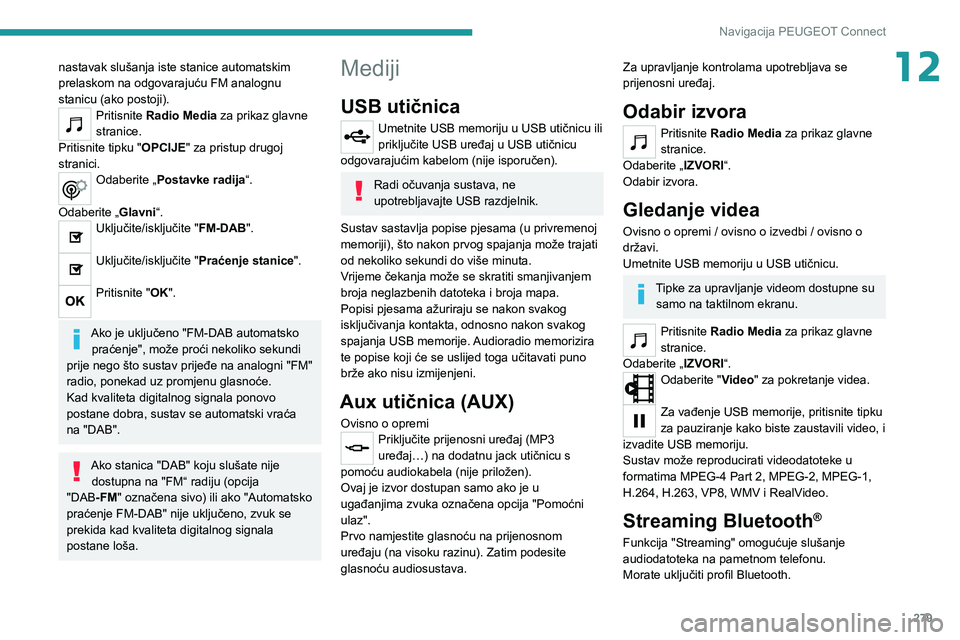
279
Navigacija PEUGEOT Connect
12nastavak slušanja iste stanice automatskim
prelaskom na odgovarajuću FM analognu
stanicu (ako postoji).
Pritisnite Radio Media za prikaz glavne
stranice.
Pritisnite tipku "OPCIJE" za pristup drugoj
stranici.
Odaberite „Postavke radija“.
Odaberite „Glavni“.
Uključite/isključite "FM-DAB".
Uključite/isključite "Praćenje stanice".
Pritisnite "OK".
Ako je uključeno "FM-DAB automatsko praćenje", može proći nekoliko sekundi
prije nego što sustav prijeđe na analogni "FM"
radio, ponekad uz promjenu glasnoće.
Kad kvaliteta digitalnog signala ponovo
postane dobra, sustav se automatski vraća
na "DAB".
Ako stanica "DAB" koju slušate nije dostupna na "FM“ radiju (opcija
"DAB-FM" označena sivo) ili ako "Automatsko
praćenje FM-DAB" nije uključeno, zvuk se
prekida kad kvaliteta digitalnog signala
postane loša.
Mediji
USB utičnica
Umetnite USB memoriju u USB utičnicu ili
priključite USB uređaj u USB utičnicu
odgovarajućim kabelom (nije isporučen).
Radi očuvanja sustava, ne
upotrebljavajte USB razdjelnik.
Sustav sastavlja popise pjesama (u privremenoj
memoriji), što nakon prvog spajanja može trajati
od nekoliko sekundi do više minuta.
Vrijeme čekanja može se skratiti smanjivanjem
broja neglazbenih datoteka i broja mapa.
Popisi pjesama ažuriraju se nakon svakog
isključivanja kontakta, odnosno nakon svakog
spajanja USB memorije. Audioradio memorizira
te popise koji će se uslijed toga učitavati puno
brže ako nisu izmijenjeni.
Aux utičnica (AUX)
Ovisno o opremi
Priključite prijenosni uređaj (MP3
uređaj…) na dodatnu jack utičnicu s
pomoću audiokabela (nije priložen).
Ovaj je izvor dostupan samo ako je u
ugađanjima zvuka označena opcija "Pomoćni
ulaz".
Prvo namjestite glasnoću na prijenosnom
uređaju (na visoku razinu). Zatim podesite
glasnoću audiosustava.
Za upravljanje kontrolama upotrebljava se
prijenosni uređaj.
Odabir izvora
Pritisnite Radio Media za prikaz glavne
stranice.
Odaberite „IZVORI “.
Odabir izvora.
Gledanje videa
Ovisno o opremi / ovisno o izvedbi / ovisno o
državi.
Umetnite USB memoriju u USB utičnicu.
Tipke za upravljanje videom dostupne su samo na taktilnom ekranu.
Pritisnite Radio Media za prikaz glavne
stranice.
Odaberite „IZVORI “.
Odaberite "Video" za pokretanje videa.
Za vađenje USB memorije, pritisnite tipku
za pauziranje kako biste zaustavili video, i
izvadite USB memoriju.
Sustav može reproducirati videodatoteke u
formatima MPEG-4 Part 2, MPEG-2, MPEG-1,
H.264, H.263, VP8, WMV i RealVideo.
Streaming Bluetooth®
Funkcija "Streaming" omogućuje slušanje
audiodatoteka na pametnom telefonu.
Morate uključiti profil Bluetooth.
Page 282 of 324
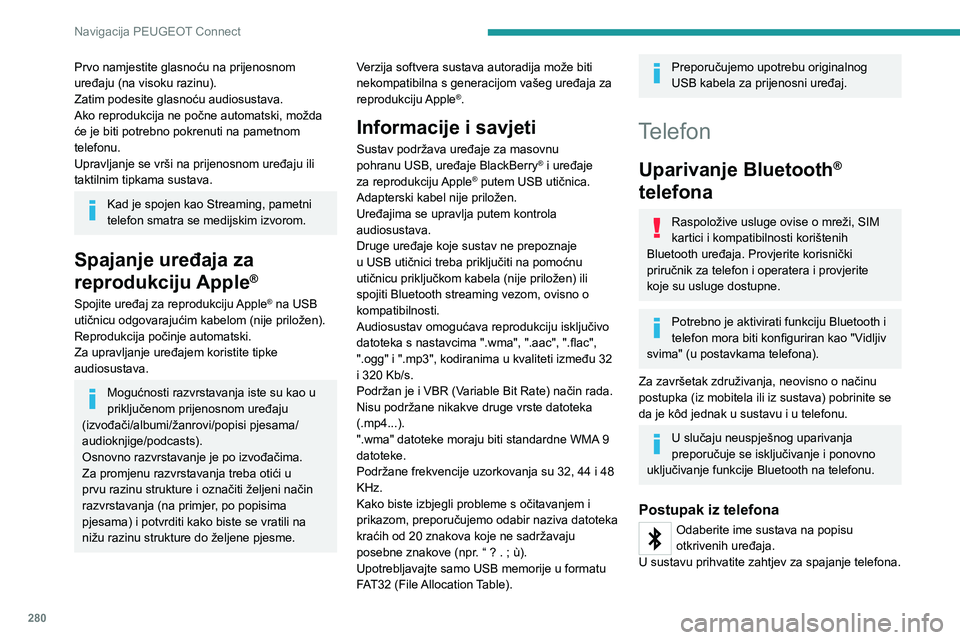
280
Navigacija PEUGEOT Connect
Prvo namjestite glasnoću na prijenosnom
uređaju (na visoku razinu).
Zatim podesite glasnoću audiosustava.
Ako reprodukcija ne počne automatski, možda
će je biti potrebno pokrenuti na pametnom
telefonu.
Upravljanje se vrši na prijenosnom uređaju ili
taktilnim tipkama sustava.
Kad je spojen kao Streaming, pametni
telefon smatra se medijskim izvorom.
Spajanje uređaja za
reprodukciju Apple
®
Spojite uređaj za reprodukciju Apple® na USB
utičnicu odgovarajućim kabelom (nije priložen).
Reprodukcija počinje automatski.
Za upravljanje uređajem koristite tipke
audiosustava.
Mogućnosti razvrstavanja iste su kao u
priključenom prijenosnom uređaju
(izvođači/albumi/žanrovi/popisi pjesama/
audioknjige/podcasts).
Osnovno razvrstavanje je po izvođačima.
Za promjenu razvrstavanja treba otići u
prvu razinu strukture i označiti željeni način
razvrstavanja (na primjer, po popisima
pjesama) i potvrditi kako biste se vratili na
nižu razinu strukture do željene pjesme. Verzija softvera sustava autoradija može biti
nekompatibilna s generacijom vašeg uređaja za
reprodukciju Apple
®.
Informacije i savjeti
Sustav podržava uređaje za masovnu
pohranu USB, uređaje BlackBerry® i uređaje
za reprodukciju Apple® putem USB utičnica.
Adapterski kabel nije priložen.
Uređajima se upravlja putem kontrola
audiosustava.
Druge uređaje koje sustav ne prepoznaje
u USB utičnici treba priključiti na pomoćnu
utičnicu priključkom kabela (nije priložen) ili
spojiti Bluetooth streaming vezom, ovisno o
kompatibilnosti.
Audiosustav omogućava reprodukciju isključivo
datoteka s nastavcima ".wma", ".aac", ".flac",
".ogg" i ".mp3", kodiranima u kvaliteti između 32
i 320 Kb/s.
Podržan je i VBR (Variable Bit Rate) način rada.
Nisu podržane nikakve druge vrste datoteka
(.mp4...).
".wma" datoteke moraju biti standardne WMA 9
datoteke.
Podržane frekvencije uzorkovanja su 32, 44 i 48
KHz.
Kako biste izbjegli probleme s očitavanjem i
prikazom, preporučujemo odabir naziva datoteka
kraćih od 20 znakova koje ne sadržavaju
posebne znakove (npr. “ ? . ; ù).Upotrebljavajte samo USB memorije u formatu
FAT32 (File Allocation Table).
Preporučujemo upotrebu originalnog
USB kabela za prijenosni uređaj.
Telefon
Uparivanje Bluetooth®
telefona
Raspoložive usluge ovise o mreži, SIM
kartici i kompatibilnosti korištenih
Bluetooth uređaja. Provjerite korisnički
priručnik za telefon i operatera i provjerite
koje su usluge dostupne.
Potrebno je aktivirati funkciju Bluetooth i
telefon mora biti konfiguriran kao "Vidljiv
svima" (u postavkama telefona).
Za završetak združivanja, neovisno o načinu
postupka (iz mobitela ili iz sustava) pobrinite se
da je kôd jednak u sustavu i u telefonu.
U slučaju neuspješnog uparivanja
preporučuje se isključivanje i ponovno
uključivanje funkcije Bluetooth na telefonu.
Postupak iz telefona
Odaberite ime sustava na popisu
otkrivenih uređaja.
U sustavu prihvatite zahtjev za spajanje telefona.
Postupak iz sustava
Pritisnite Telefon za prikaz glavne
stranice.
Pritisnite "Traženje Bluetooth".
Ili
Odaberite „Pretražiti“.
Prikazuje se popis otkrivenih telefona.
Odaberite ime odabranog telefona na popisu.
Dijeljenje veze
Sustav omogućuje 3 profila spajanja s
telefonom:
– "Telefon" (komplet za telefoniranje bez ruku,
samo mobitel),
– "Streaming" (streaming: bežično slušanje
audiodatoteka s telefona),
– "Podaci mobilnog interneta ".
Za spojenu navigaciju nakon uključivanja
dijeljenja veze pametnog telefona mora
biti uključen profil " Podaci mobilnog
interneta".
Odaberite jedan ili više profila.
Potvrdite pritiskom na "OK".
Ovisno o tipu telefona, tražit će se da prihvatite ili
ne prijenos imenika i poruka.
Page 283 of 324
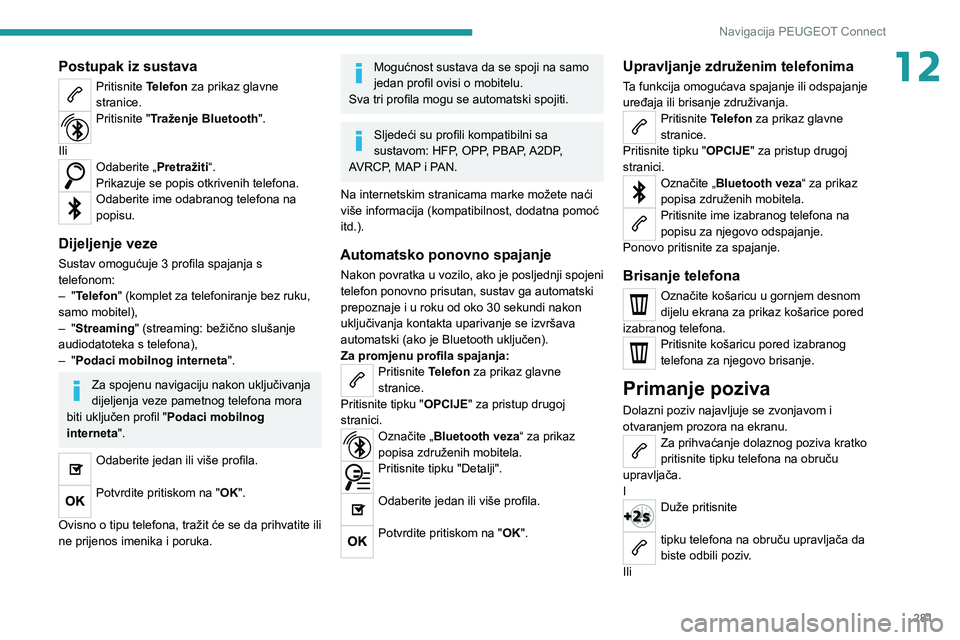
281
Navigacija PEUGEOT Connect
12Postupak iz sustava
Pritisnite Telefon za prikaz glavne
stranice.
Pritisnite "Traženje Bluetooth".
Ili
Odaberite „Pretražiti“.
Prikazuje se popis otkrivenih telefona.
Odaberite ime odabranog telefona na
popisu.
Dijeljenje veze
Sustav omogućuje 3 profila spajanja s
telefonom:
– "Telefon" (komplet za telefoniranje bez ruku,
samo mobitel),
– "Streaming" (streaming: bežično slušanje
audiodatoteka s telefona),
– "Podaci mobilnog interneta ".
Za spojenu navigaciju nakon uključivanja
dijeljenja veze pametnog telefona mora
biti uključen profil " Podaci mobilnog
interneta".
Odaberite jedan ili više profila.
Potvrdite pritiskom na "OK".
Ovisno o tipu telefona, tražit će se da prihvatite ili
ne prijenos imenika i poruka.
Mogućnost sustava da se spoji na samo
jedan profil ovisi o mobitelu.
Sva tri profila mogu se automatski spojiti.
Sljedeći su profili kompatibilni sa
sustavom: HFP, OPP, PBAP, A2DP,
AVRCP, MAP i PAN.
Na internetskim stranicama marke možete naći
više informacija (kompatibilnost, dodatna pomoć
itd.).
Automatsko ponovno spajanje
Nakon povratka u vozilo, ako je posljednji spojeni
telefon ponovno prisutan, sustav ga automatski
prepoznaje i u roku od oko 30 sekundi nakon
uključivanja kontakta uparivanje se izvršava
automatski (ako je Bluetooth uključen).
Za promjenu profila spajanja:
Pritisnite Telefon za prikaz glavne
stranice.
Pritisnite tipku "OPCIJE" za pristup drugoj
stranici.
Označite „Bluetooth veza“ za prikaz
popisa združenih mobitela.
Pritisnite tipku "Detalji".
Odaberite jedan ili više profila.
Potvrdite pritiskom na "OK".
Upravljanje združenim telefonima
Ta funkcija omogućava spajanje ili odspajanje
uređaja ili brisanje združivanja.
Pritisnite Telefon za prikaz glavne
stranice.
Pritisnite tipku "OPCIJE" za pristup drugoj
stranici.
Označite „Bluetooth veza“ za prikaz
popisa združenih mobitela.
Pritisnite ime izabranog telefona na
popisu za njegovo odspajanje.
Ponovo pritisnite za spajanje.
Brisanje telefona
Označite košaricu u gornjem desnom
dijelu ekrana za prikaz košarice pored
izabranog telefona.
Pritisnite košaricu pored izabranog
telefona za njegovo brisanje.
Primanje poziva
Dolazni poziv najavljuje se zvonjavom i
otvaranjem prozora na ekranu.
Za prihvaćanje dolaznog poziva kratko
pritisnite tipku telefona na obruču
upravljača.
I
Duže pritisnite
tipku telefona na obruču upravljača da
biste odbili poziv.
Ili
Page 288 of 324

286
Navigacija PEUGEOT Connect
Nakon pokretanja sustavu GPS mogu trebati i do
tri minute da uhvati signale više od četiri satelita.
► Pričekajte da se sustav potpuno pokrene, odnosno da prima GPS podatke iz barem 4 satelita.Prijem GPS signala ovisi o području (tunel...) i
vremenskim uvjetima.
To je uobičajeno ponašanje. Sustav ovisi o
uvjetima prijema GPS signala.
Više nemam spojenu navigaciju.
Tijekom pokretanja i u određenim geografskim
područjima veza možda nije dostupna.
► Provjerite jesu li aktivirane internetske usluge (postavke, ugovor).
Radio
Kvaliteta prijema odabrane radiostanice
postaje sve lošija ili se ne mogu slušati
memorirane stanice (nema zvuka, prikazuje
se 87,5 MHz itd.).
Vozilo je predaleko od odabranog odašiljača
stanice ili u tom području nema odašiljača.
► U izborniku s prečacima uključite funkciju
„RDS” kako bi sustav mogao provjeriti postojanje
jačeg odašiljača u tom području.
Na vozilu nema antene ili je oštećena
(primjerice, kada vozilom ulazite u autopraonicu
ili u podzemno parkiralište).
► Obratite se mreži marke radi provjere antene.Okolina (brežuljci, zgrade, tuneli, podzemno
parkiralište...) može ometati prijem, uključujući u
načinu rada RDS.To je posve normalna pojava i ne upućuje na
neispravnost audiosustava.
Na popisu stanica koje uređaj hvata ne mogu
naći neke radiostanice.
Naziv radiostanice se mijenja.
Uređaj više ne hvata stanicu ili je njezin naziv
promijenjen na popisu.
Umjesto naziva neke radiostanice emitiraju neke
druge podatke (na primjer, naziv pjesme).
Sustav tumači te podatke kao naziv stanice.
► Pritisnite tipku "Osvjež. popis" u drugom izborniku "Radiostanice".
Mediji
Na reprodukciju USB memorije treba jako
dugo čekati (oko 2 do 3 minute).
Neke datoteke snimljene u USB memoriji mogu
znatno usporiti pristup (vrijeme katalogiziranja
može trajati i 10 puta dulje).
► Obrišite datoteke koje ste dobili u USB memoriji i ograničite broj podmapa u strukturi
USB memorije.
Nakon umetanja USB memorijskog modula
možda će doći do dulje pauze.
Sustav će očitati razne podatke (mapa, naslov,
izvođač itd.). To može trajati od nekoliko sekunda
do nekoliko minuta.
To je potpuno uobičajeno.
Neki informativni znakovi u podacima o
mediju koji se trenutačno reproducira možda
se ne prikazuju ispravno.
Audiosustav ne može obraditi neke vrste
znakova.
► Upotrijebite standardne znakove u imenovanju pjesama i mapa.
Reprodukcija datoteka u bežičnom prijenosu
(streaming) ne počinje.
Spojeni uređaj ne pokreće reprodukciju
automatski.
► Pokrenite reprodukciju na uređaju.Naslovi pjesama i trajanje reprodukcije ne
prikazuju se na ekranu u bežičnom prijenosu
(streaming).
Profil Bluetooth ne omogućuje prijenos ovih
podataka.
Telefon
Ne mogu spojiti svoj Bluetooth telefon.
Možda je u telefonu isključena funkcija Bluetooth
ili je uređaj skriven.
► Provjerite je li u telefonu uključena funkcija Bluetooth.► U parametrima telefona provjerite je li „vidljiv svima”.► Isključite i ponovo uključite Bluetooth funkciju telefona.
Bluetooth telefon nije kompatibilan sa sustavom
u vozilu.
► Kompatibilnost telefona možete provjeriti na internetskim stranicama marke (usluge).
Android Auto i/ili CarPlay ne funkcioniraju.
Android Auto i CarPlay možda se neće uključiti
ako su USB kabeli loše kvalitete.
► Upotrebljavajte originalne USB kabele kako bi se osigurala kompatibilnost.
Android Auto i/ili CarPlay ne funkcioniraju.
Page 289 of 324
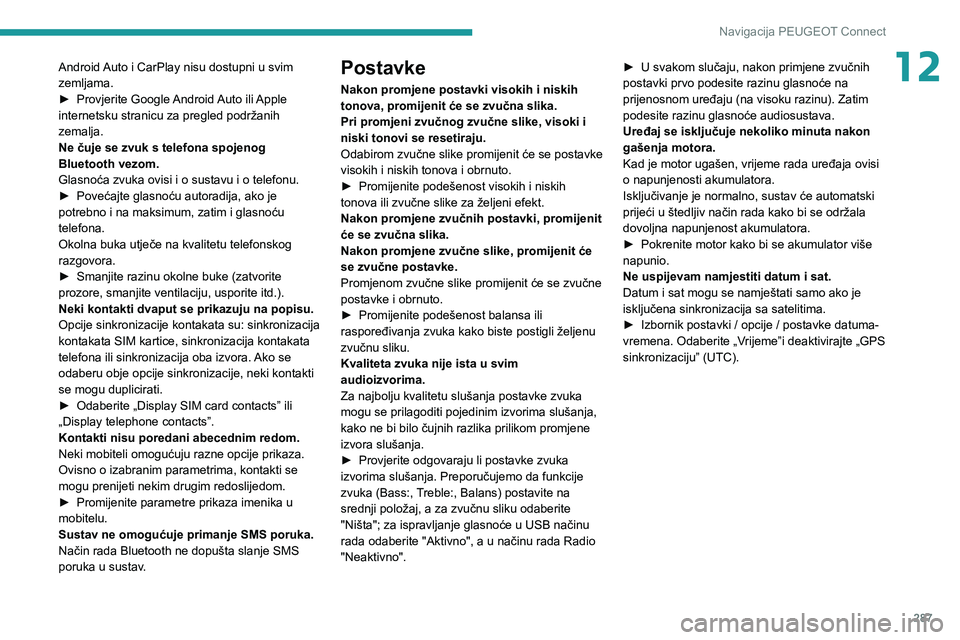
287
Navigacija PEUGEOT Connect
12Android Auto i CarPlay nisu dostupni u svim
zemljama.
► Provjerite Google Android Auto ili Apple internetsku stranicu za pregled podržanih
zemalja.
Ne čuje se zvuk s telefona spojenog
Bluetooth vezom.
Glasnoća zvuka ovisi i o sustavu i o telefonu.
► Povećajte glasnoću autoradija, ako je potrebno i na maksimum, zatim i glasnoću
telefona.
Okolna buka utječe na kvalitetu telefonskog
razgovora.
► Smanjite razinu okolne buke (zatvorite prozore, smanjite ventilaciju, usporite itd.).
Neki kontakti dvaput se prikazuju na popisu.
Opcije sinkronizacije kontakata su: sinkronizacija
kontakata SIM kartice, sinkronizacija kontakata
telefona ili sinkronizacija oba izvora. Ako se
odaberu obje opcije sinkronizacije, neki kontakti
se mogu duplicirati.
► Odaberite „Display SIM card contacts” ili „Display telephone contacts”.
Kontakti nisu poredani abecednim redom.
Neki mobiteli omogućuju razne opcije prikaza.
Ovisno o izabranim parametrima, kontakti se
mogu prenijeti nekim drugim redoslijedom.
► Promijenite parametre prikaza imenika u mobitelu.
Sustav ne omogućuje primanje SMS poruka.
Način rada Bluetooth ne dopušta slanje SMS
poruka u sustav.
Postavke
Nakon promjene postavki visokih i niskih
tonova, promijenit će se zvučna slika.
Pri promjeni zvučnog zvučne slike, visoki i
niski tonovi se resetiraju.
Odabirom zvučne slike promijenit će se postavke
visokih i niskih tonova i obrnuto.
► Promijenite podešenost visokih i niskih tonova ili zvučne slike za željeni efekt.
Nakon promjene zvučnih postavki, promijenit
će se zvučna slika.
Nakon promjene zvučne slike, promijenit će
se zvučne postavke.
Promjenom zvučne slike promijenit će se zvučne
postavke i obrnuto.
► Promijenite podešenost balansa ili raspoređivanja zvuka kako biste postigli željenu
zvučnu sliku.
Kvaliteta zvuka nije ista u svim
audioizvorima.
Za najbolju kvalitetu slušanja postavke zvuka
mogu se prilagoditi pojedinim izvorima slušanja,
kako ne bi bilo čujnih razlika prilikom promjene
izvora slušanja.
► Provjerite odgovaraju li postavke zvuka izvorima slušanja. Preporučujemo da funkcije
zvuka (Bass:, Treble:, Balans) postavite na
srednji položaj, a za zvučnu sliku odaberite
"Ništa"; za ispravljanje glasnoće u USB načinu
rada odaberite "Aktivno", a u načinu rada Radio
"Neaktivno".
► U svakom slučaju, nakon primjene zvučnih postavki prvo podesite razinu glasnoće na
prijenosnom uređaju (na visoku razinu). Zatim
podesite razinu glasnoće audiosustava.
Uređaj se isključuje nekoliko minuta nakon
gašenja motora.
Kad je motor ugašen, vrijeme rada uređaja ovisi
o napunjenosti akumulatora.
Isključivanje je normalno, sustav će automatski
prijeći u štedljiv način rada kako bi se održala
dovoljna napunjenost akumulatora.
► Pokrenite motor kako bi se akumulator više napunio.
Ne uspijevam namjestiti datum i sat.
Datum i sat mogu se namještati samo ako je
isključena sinkronizacija sa satelitima.
► Izbornik postavki / opcije / postavke datuma-vremena. Odaberite „Vrijeme”i deaktivirajte „GPS
sinkronizaciju” (UTC).
Page 290 of 324
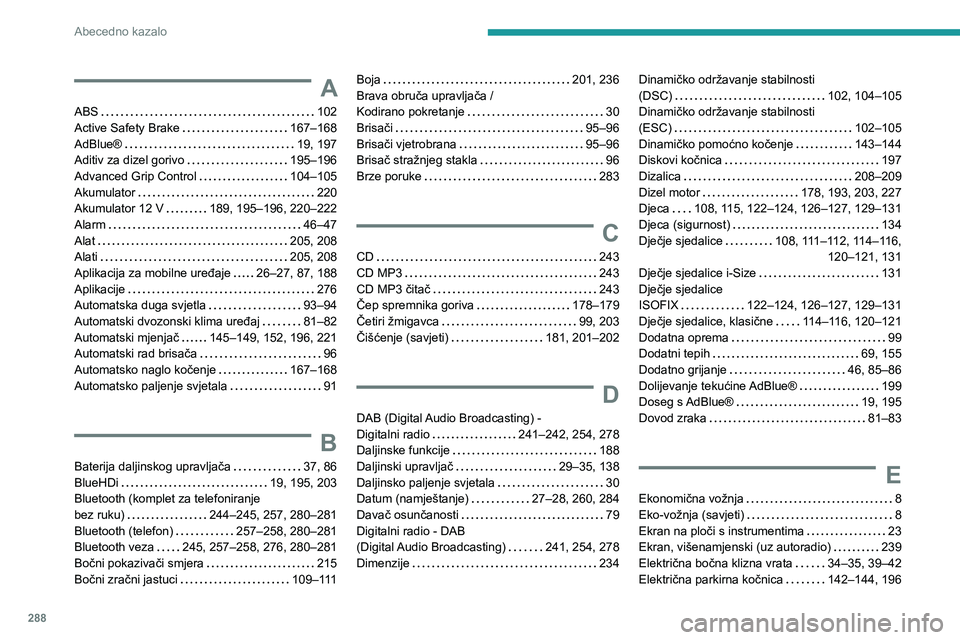
288
Abecedno kazalo
A
ABS 102Active Safety Brake 167–168AdBlue® 19, 197Aditiv za dizel gorivo 195–196Advanced Grip Control 104–105Akumulator 220Akumulator 12 V 189, 195–196, 220–222
Alarm 46–47Alat 205, 208Alati 205, 208Aplikacija za mobilne uređaje 26–27, 87, 188Aplikacije 276Automatska duga svjetla 93–94Automatski dvozonski klima uređaj 81–82Automatski mjenjač 145–149, 152, 196, 221Automatski rad brisača 96Automatsko naglo kočenje 167–168Automatsko paljenje svjetala 91
B
Baterija daljinskog upravljača 37, 86BlueHDi 19, 195, 203Bluetooth (komplet za telefoniranje bez ruku) 244–245, 257, 280–281Bluetooth (telefon) 257–258, 280–281Bluetooth veza 245, 257–258, 276, 280–281Bočni pokazivači smjera 215Bočni zračni jastuci 109–111
Boja 201, 236Brava obruča upravljača / Kodirano pokretanje 30Brisači 95–96Brisači vjetrobrana 95–96Brisač stražnjeg stakla 96Brze poruke 283
C
CD 243CD MP3 243CD MP3 čitač 243Čep spremnika goriva 178–179Četiri žmigavca 99, 203Čišćenje (savjeti) 181, 201–202
D
DAB (Digital Audio Broadcasting) - Digitalni radio 241–242, 254, 278Daljinske funkcije 188Daljinski upravljač 29–35, 138Daljinsko paljenje svjetala 30Datum (namještanje) 27–28, 260, 284Davač osunčanosti 79Digitalni radio - DAB (Digital Audio Broadcasting) 241, 254, 278Dimenzije 234
Dinamičko održavanje stabilnosti (DSC) 102, 104–105Dinamičko održavanje stabilnosti (ESC) 102–105Dinamičko pomoćno kočenje 143–144Diskovi kočnica 197Dizalica 208–209Dizel motor 178, 193, 203, 227Djeca 108, 115, 122–124, 126–127, 129–131
Djeca (sigurnost) 134Dječje sjedalice 108, 111–112, 114–116,
120–121, 131
Dječje sjedalice i-Size 131Dječje sjedalice ISOFIX 122–124, 126–127, 129–131Dječje sjedalice, klasične 114–116, 120–121Dodatna oprema 99Dodatni tepih 69, 155Dodatno grijanje 46, 85–86Dolijevanje tekućine AdBlue® 199Doseg s AdBlue® 19, 195Dovod zraka 81–83
E
Ekonomična vožnja 8Eko-vožnja (savjeti) 8Ekran na ploči s instrumentima 23Ekran, višenamjenski (uz autoradio) 239Električna bočna klizna vrata 34–35, 39–42Električna parkirna kočnica 142–144, 196
Page 295 of 324
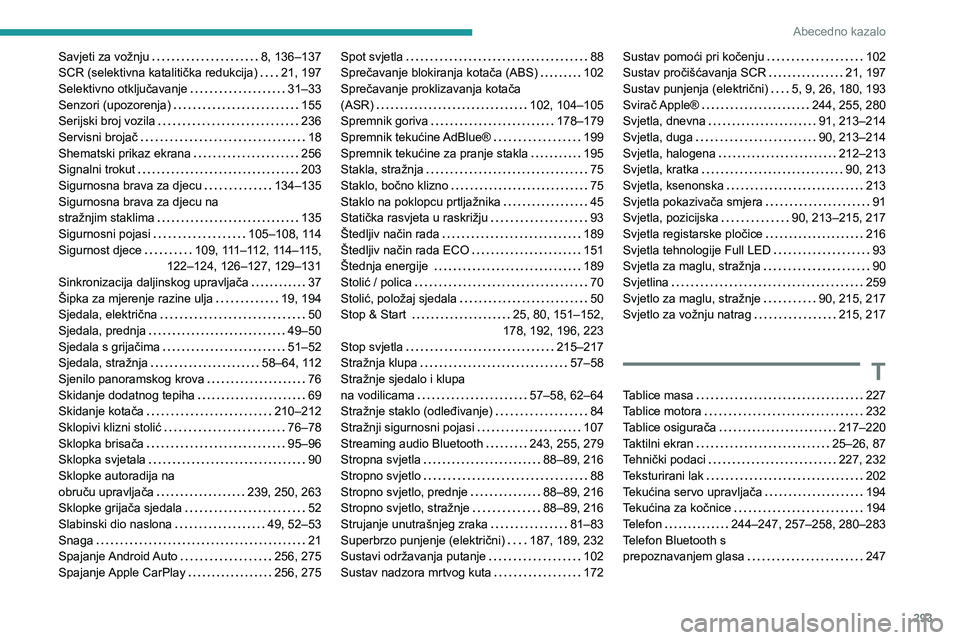
293
Abecedno kazalo
Savjeti za vožnju 8, 136–137SCR (selektivna katalitička redukcija) 21, 197Selektivno otključavanje 31–33Senzori (upozorenja) 155Serijski broj vozila 236Servisni brojač 18Shematski prikaz ekrana 256Signalni trokut 203Sigurnosna brava za djecu 134–135Sigurnosna brava za djecu na stražnjim staklima 135Sigurnosni pojasi 105–108, 114Sigurnost djece 109, 111–112, 114–115,
122–124, 126–127, 129–131
Sinkronizacija daljinskog upravljača 37Šipka za mjerenje razine ulja 19, 194Sjedala, električna 50Sjedala, prednja 49–50Sjedala s grijačima 51–52Sjedala, stražnja 58–64, 112Sjenilo panoramskog krova 76Skidanje dodatnog tepiha 69Skidanje kotača 210–212Sklopivi klizni stolić 76–78Sklopka brisača 95–96Sklopka svjetala 90Sklopke autoradija na obruču upravljača 239, 250, 263Sklopke grijača sjedala 52Slabinski dio naslona 49, 52–53Snaga 21Spajanje Android Auto 256, 275Spajanje Apple CarPlay 256, 275
Spot svjetla 88Sprečavanje blokiranja kotača (ABS) 102Sprečavanje proklizavanja kotača (ASR) 102, 104–105Spremnik goriva 178–179Spremnik tekućine AdBlue® 199Spremnik tekućine za pranje stakla 195Stakla, stražnja 75Staklo, bočno klizno 75Staklo na poklopcu prtljažnika 45Statička rasvjeta u raskrižju 93Štedljiv način rada 189Štedljiv način rada ECO 151Štednja energije 189Stolić / polica 70Stolić, položaj sjedala 50Stop & Start 25, 80, 151–152,
178, 192, 196, 223
Stop svjetla 215–217Stražnja klupa 57–58Stražnje sjedalo i klupa na vodilicama 57–58, 62–64Stražnje staklo (odleđivanje) 84Stražnji sigurnosni pojasi 107Streaming audio Bluetooth 243, 255, 279Stropna svjetla 88–89, 216Stropno svjetlo 88Stropno svjetlo, prednje 88–89, 216Stropno svjetlo, stražnje 88–89, 216Strujanje unutrašnjeg zraka 81–83Superbrzo punjenje (električni) 187, 189, 232Sustavi održavanja putanje 102Sustav nadzora mrtvog kuta 172
Sustav pomoći pri kočenju 102Sustav pročišćavanja SCR 21, 197Sustav punjenja (električni) 5, 9, 26, 180, 193Svirač Apple® 244, 255, 280Svjetla, dnevna 91, 213–214Svjetla, duga 90, 213–214Svjetla, halogena 212–213Svjetla, kratka 90, 213Svjetla, ksenonska 213Svjetla pokazivača smjera 91Svjetla, pozicijska 90, 213–215, 217Svjetla registarske pločice 216Svjetla tehnologije Full LED 93Svjetla za maglu, stražnja 90Svjetlina 259Svjetlo za maglu, stražnje 90, 215, 217Svjetlo za vožnju natrag 215, 217
T
Tablice masa 227Tablice motora 232Tablice osigurača 217–220Taktilni ekran 25–26, 87Tehnički podaci 227, 232Teksturirani lak 202Tekućina servo upravljača 194Tekućina za kočnice 194Telefon 244–247, 257–258, 280–283Telefon Bluetooth s prepoznavanjem glasa 247